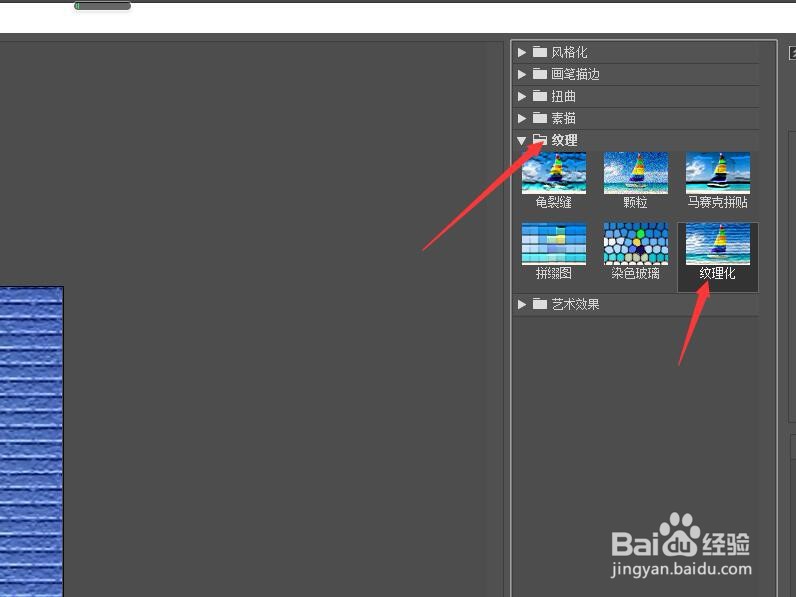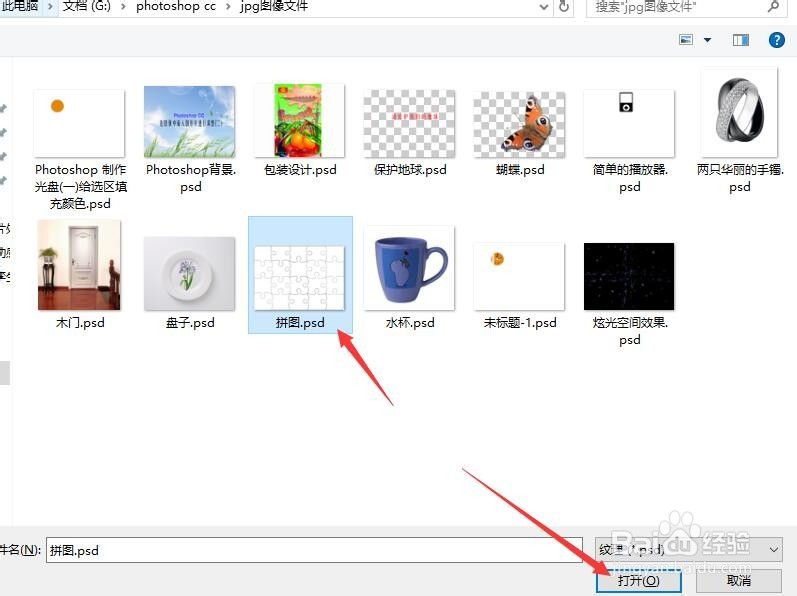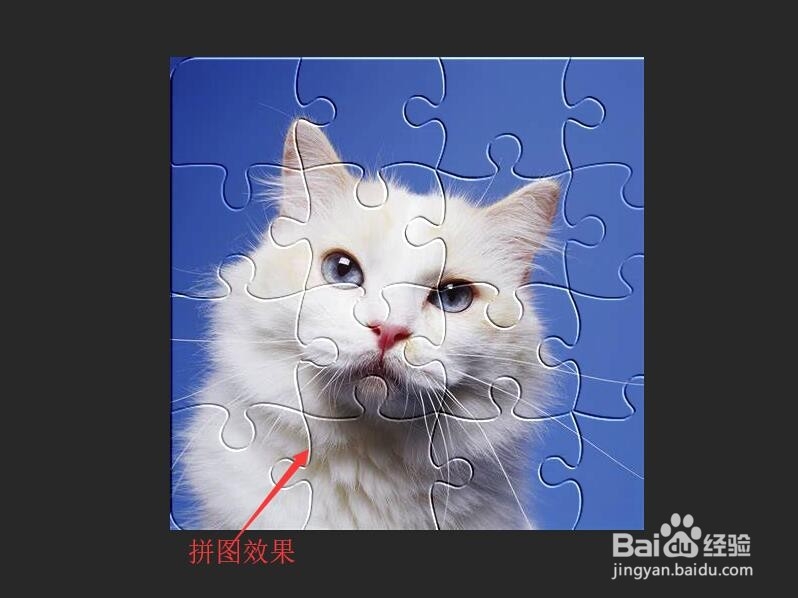Photoshop 将图片打造成拼图效果
1、在菜单栏中单击【文件】按钮,在下拉列表中选择【打开】命令,打开图像文件——漂亮的白猫JPG。
2、在图层面板中拖拽背景图层到面板底部的【创建新图层】按钮上,新建‘背景 拷贝’图层。
3、在菜单栏中单击【滤镜】按钮,在下拉菜单中选择【滤镜库】。
4、在打开的纹理化窗口中单击【纹理】按钮。在下拉选项中选择【纹理化】。
5、在最右侧的属性栏中,单击【载入纹理】按钮。
6、在打开的载入纹理窗口中找到‘拼图.psd’文件,单击【打开】按钮。
7、返回到纹理化窗口中,设置缩放值为104%。设置凸显值为13。光照选择右上。单击【确定】按钮。
8、返回到图像中就可以看到,制作的拼图效果。
声明:本网站引用、摘录或转载内容仅供网站访问者交流或参考,不代表本站立场,如存在版权或非法内容,请联系站长删除,联系邮箱:site.kefu@qq.com。
阅读量:43
阅读量:49
阅读量:36
阅读量:28
阅读量:24